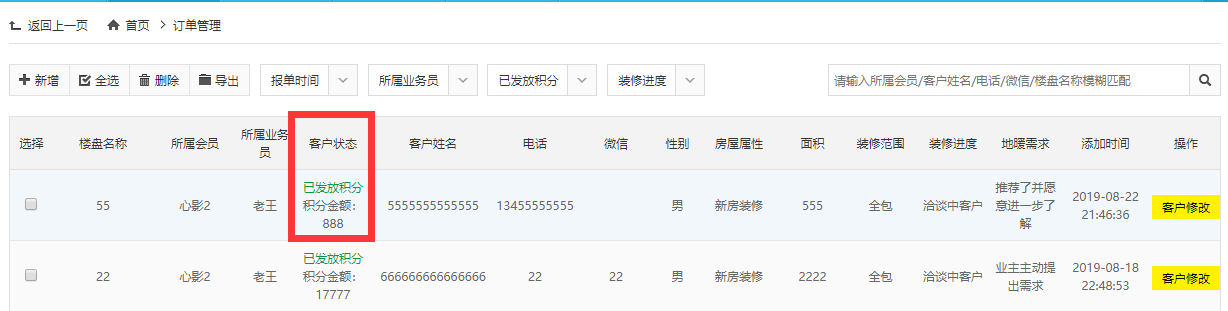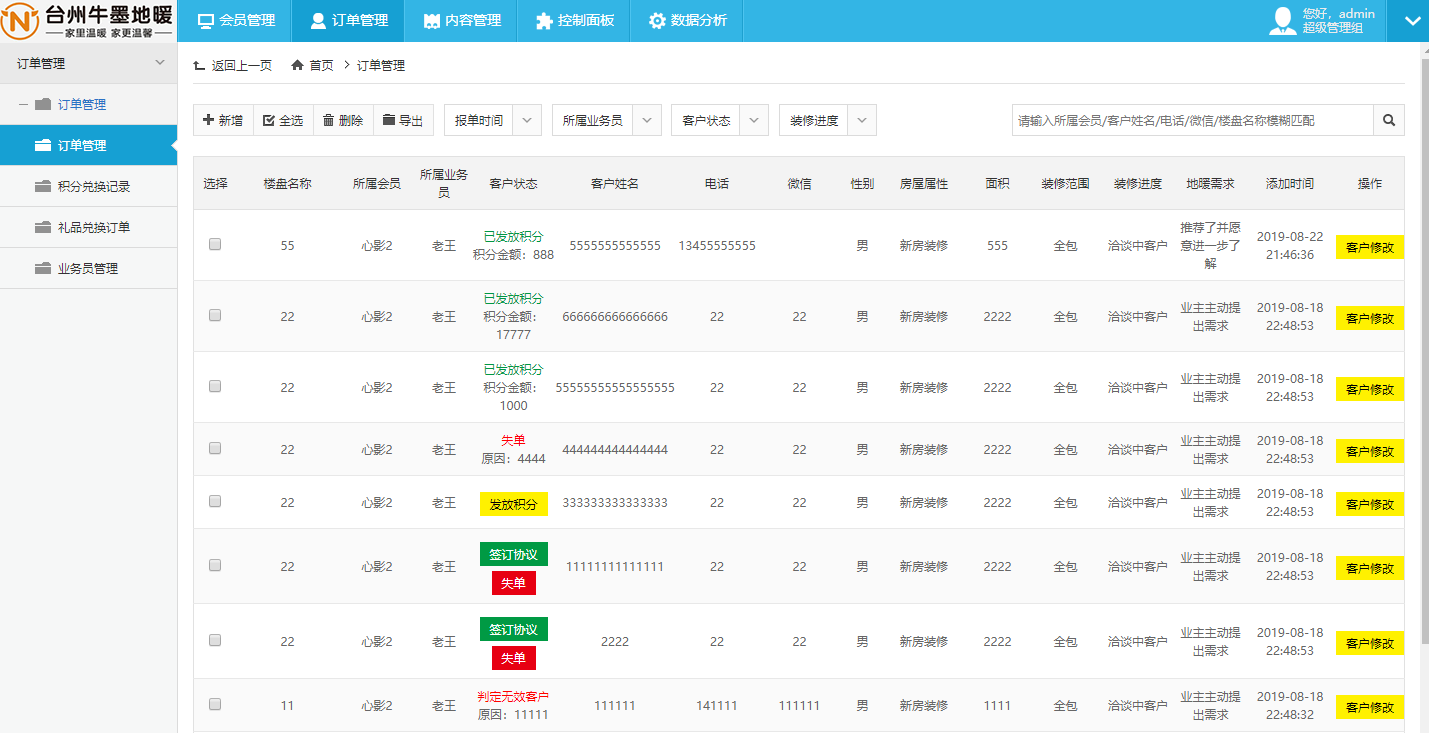
界面上的操作暂不赘述
客户的几个状态说明一下: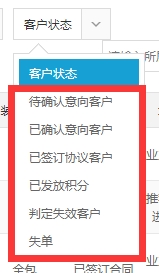
1. 待确认意向客户:前台设计师报单上来的客户即为待确认意向客户。针对待确认意向客户,可以有两个操作:确认意向客户和判定失效客户
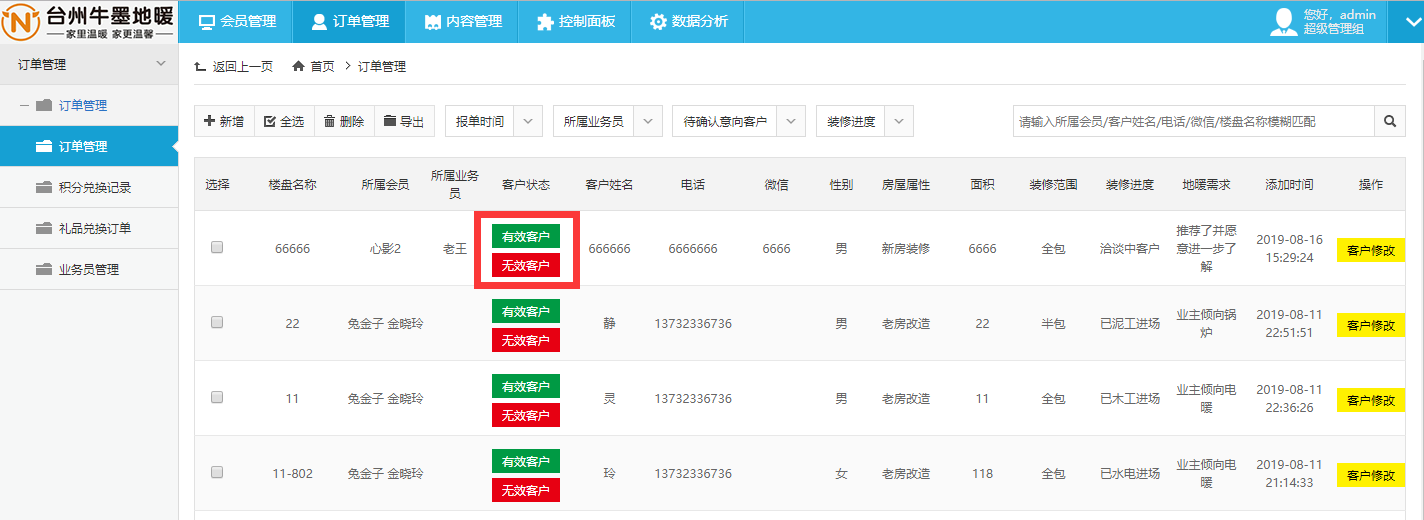
2. 确认意向客户操作会将客户状态变更为已确认意向客户,且给报单的设计师发放相应的积分([1.6.3系统设置](1.6.3%E7%B3%BB%E7%BB%9F%E8%AE%BE%E7%BD%AE.md)的相关参数里进行配置)
3. 判定失效客户操作需要填写失效原因
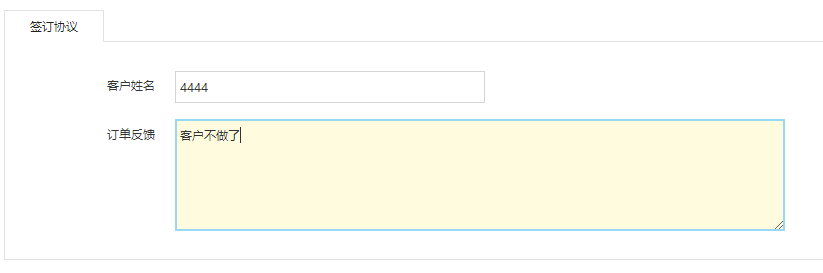
确认提交之后客户状态变更为判定失效客户,失效原因在小程序端反馈给报单设计师
4. 已确认意向客户可以进行两个操作:签订协议和失单
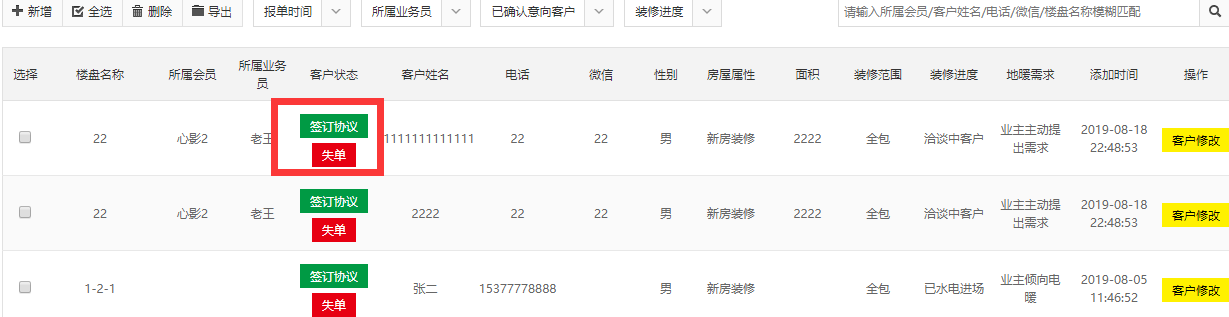
5. 签订协议操作会将客户状态变更为已签订协议客户,并提示给其发放奖励积分
6. 失单操作需要填写失单原因
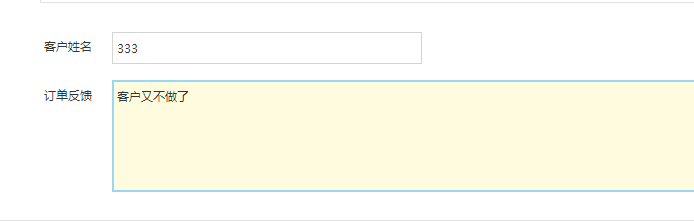
确认提交之后客户状态变更为失单,失单原因会在小程序端反馈给报单设计师
7. 已签订协议客户可进行发放积分操作
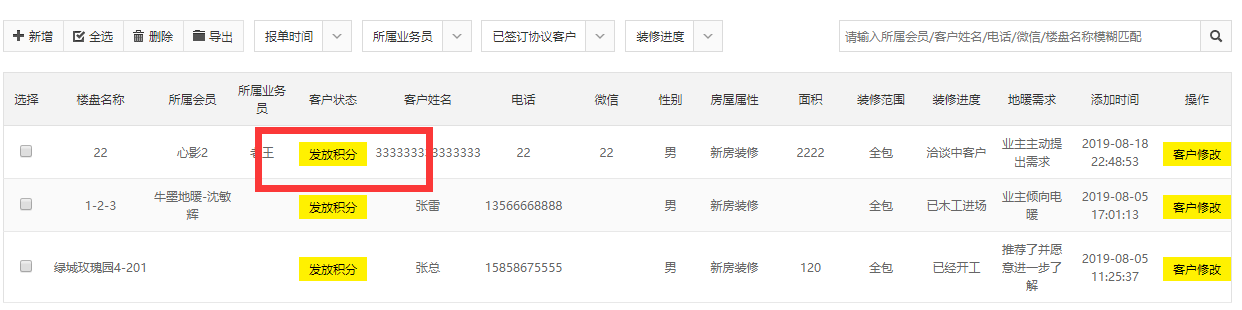
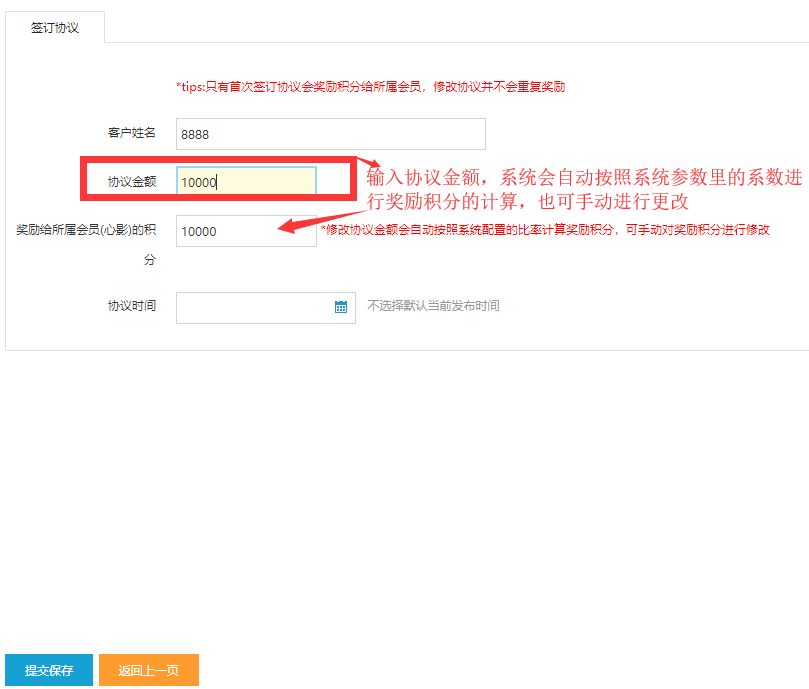
点击提交之后客户状态变更为已发放积分,流程至此完成
8. 已发放积分用户可以查看发放的积分